Como instalar e ativar seu eSIM em Iphone
Obrigado por escolher a eSIM Chips! Neste guia, você aprenderá como configurar o seu eSIM e as principais funcionalidades deste serviço para usá-lo corretamente.
Em primeiro lugar, para qualquer dispositivo, você precisa verificar se o seu dispositivo é compatível com a tecnologia eSIM . Nem todos os dispositivos suportam eSIM, por isso é crucial verificar isso primeiro.
Para verificar a compatibilidade, visite a página de compatibilidade .
Etapas Gerais
Recomendamos instalar um dia antes da sua viagem e ativá-lo selecionando nosso eSIM para “dados móveis” nas configurações do seu telefone, assim que chegar ao seu destino.
Use a instalação do código QR se você tiver outro dispositivo para digitalizar; como alternativa, siga as instruções Configuração manual.
Guia de configuração do iPhone eSIM
Se você é um usuário de iPhone, pode estar se perguntando como configurar um eSIM em seu dispositivo móvel. Neste guia, você aprenderá como configurar seu eSIM e as principais características deste serviço para usá-lo corretamente em seu iPhone.
O que você precisa
- Um iPhone compatível com eSIM
- O e-mail de instalação
Etapas de instalação
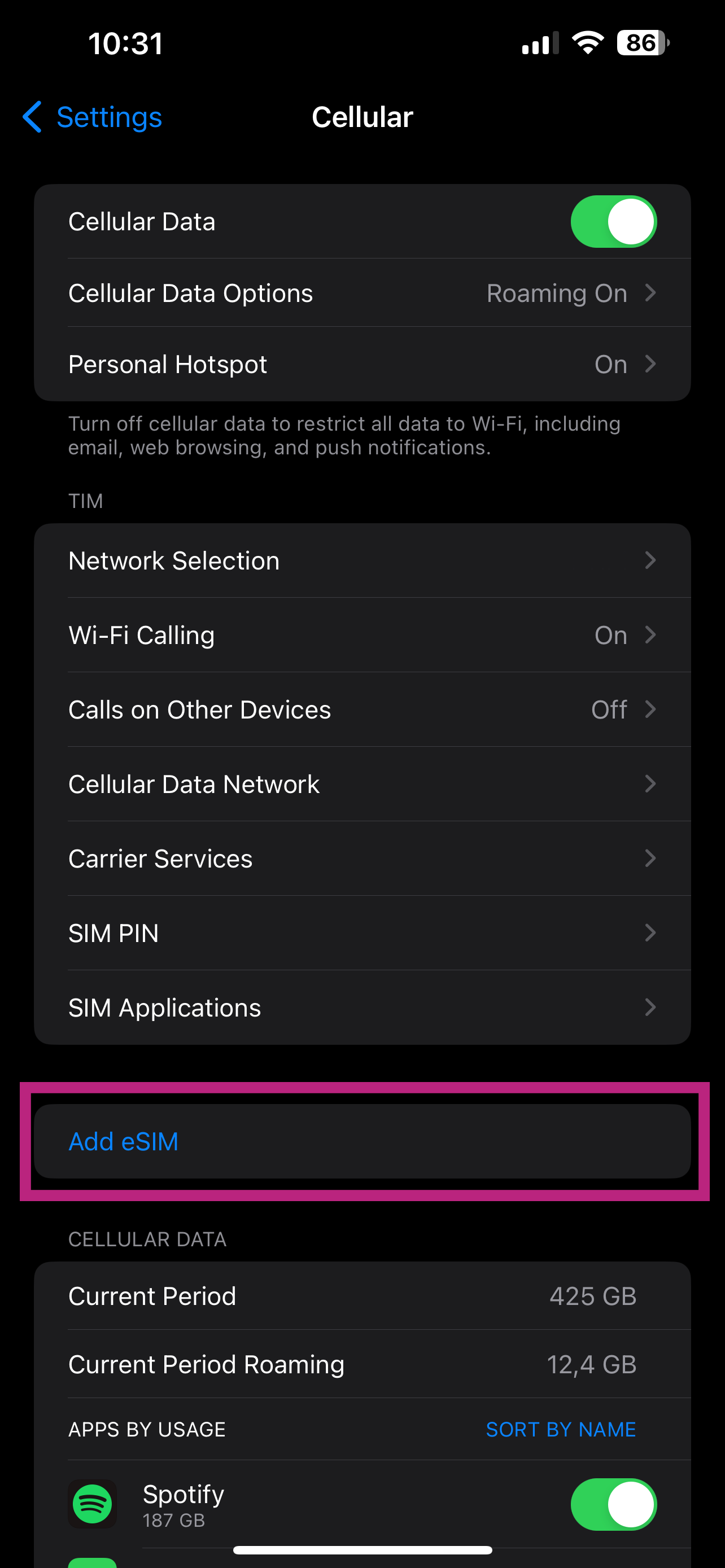
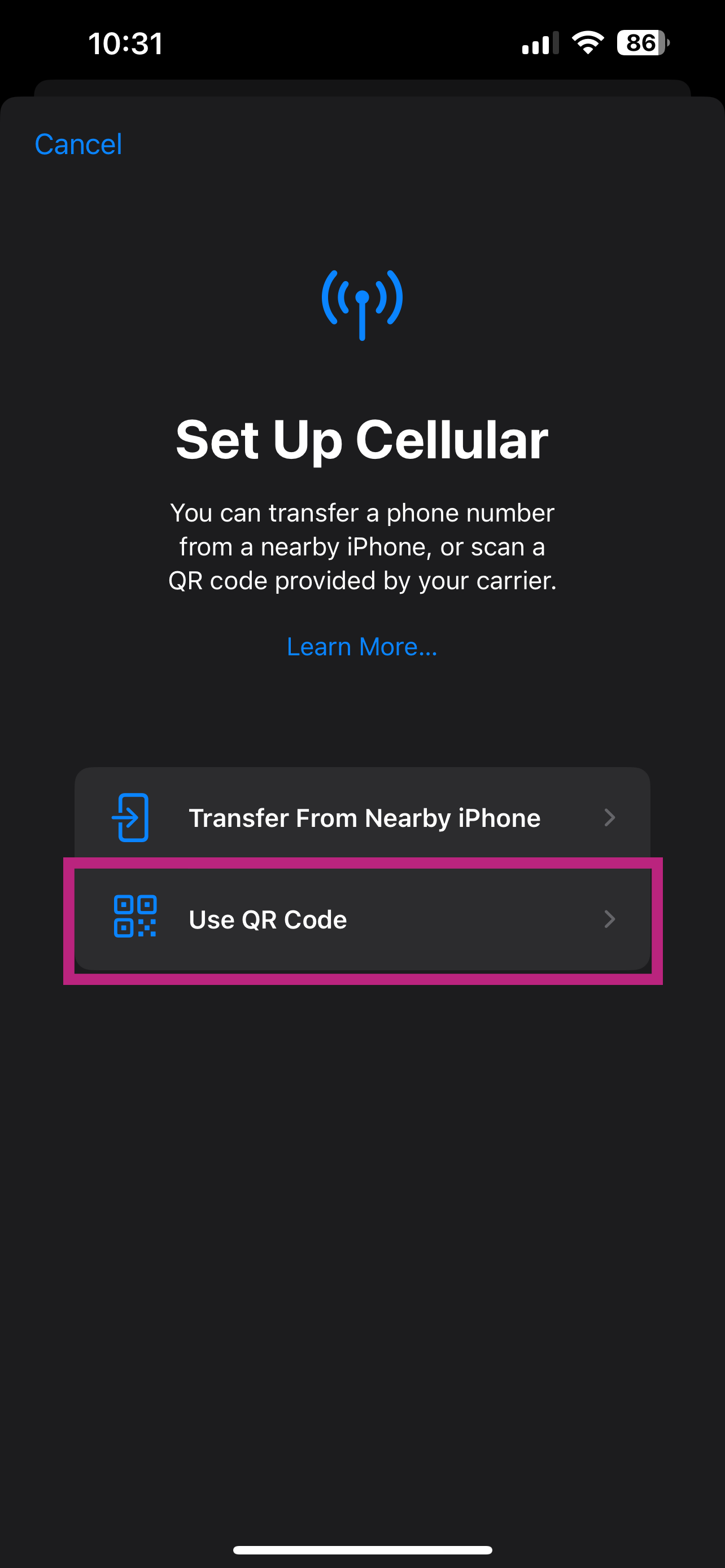
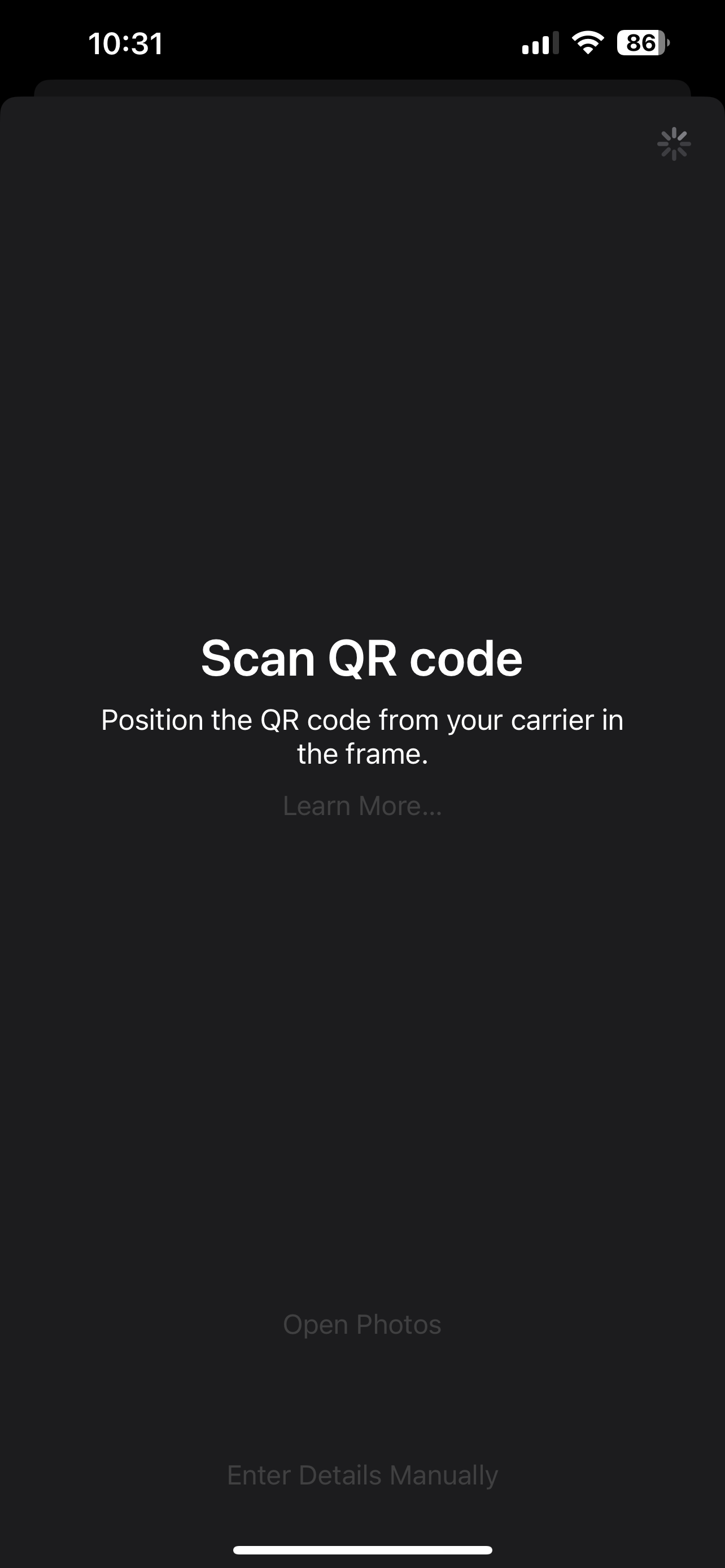
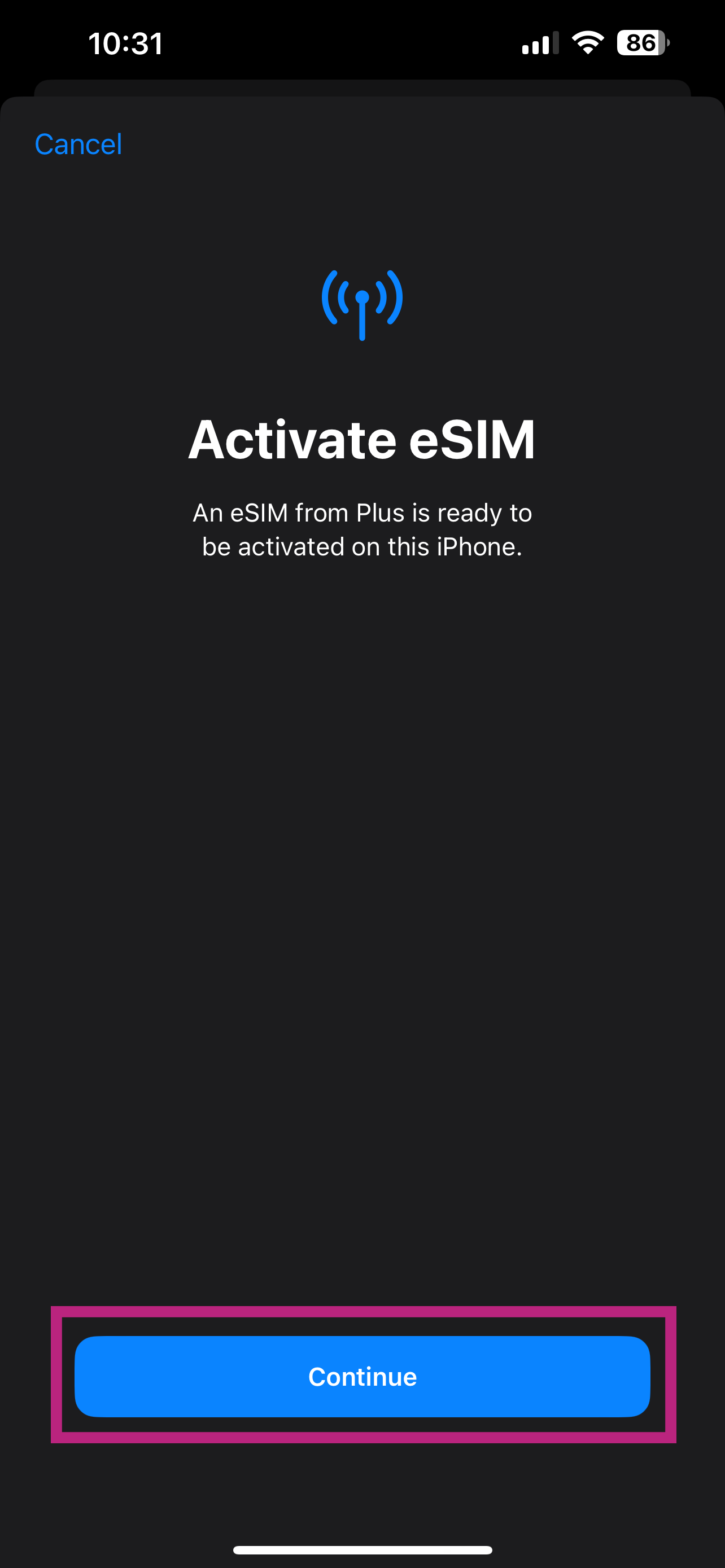
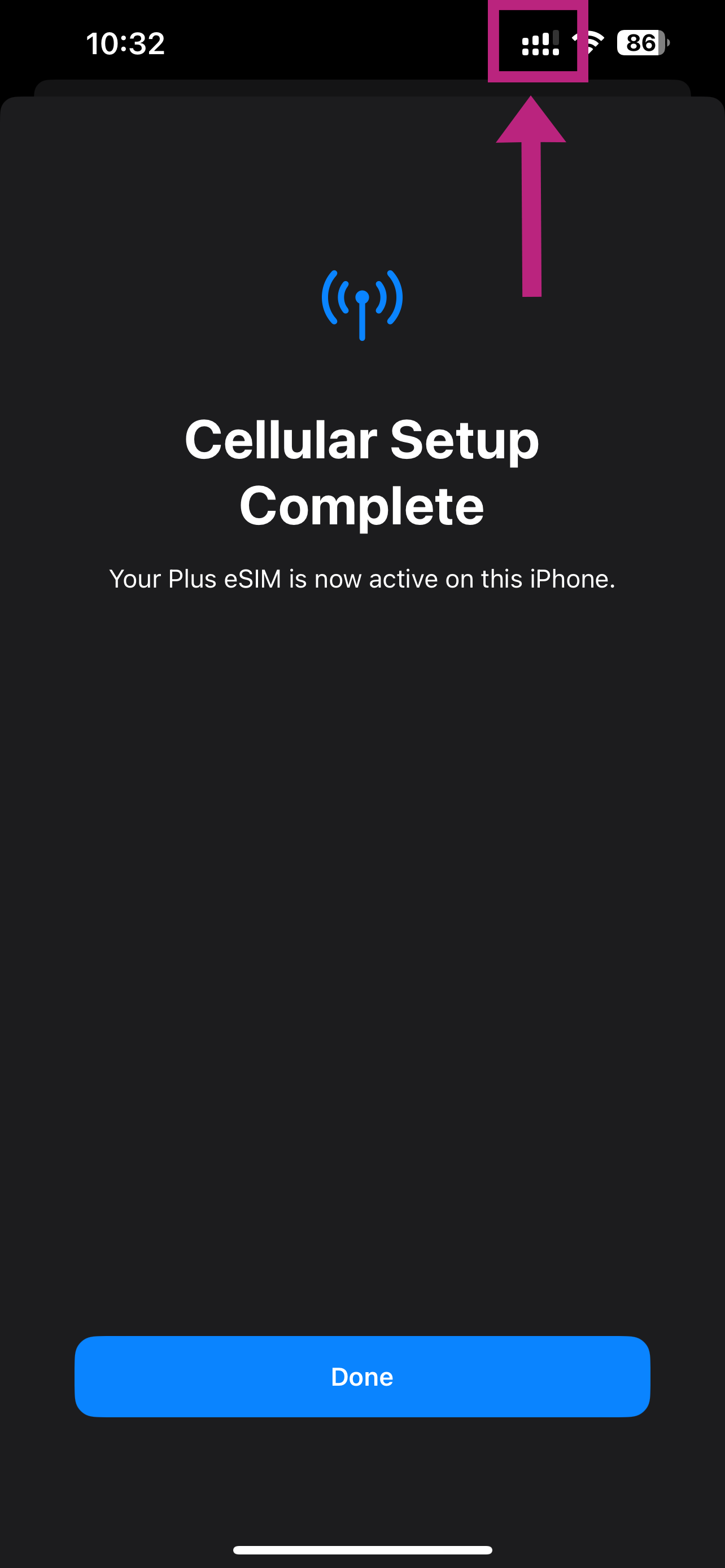
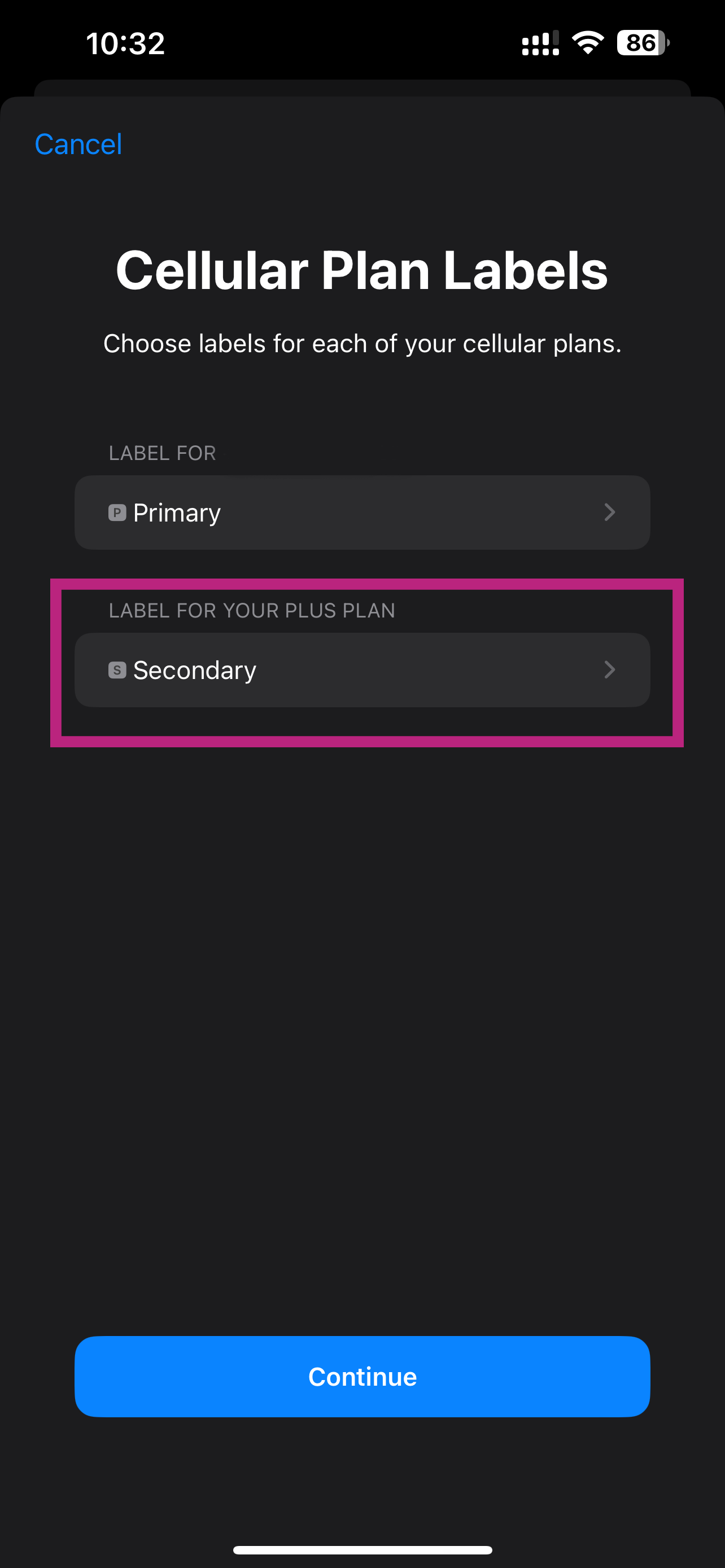
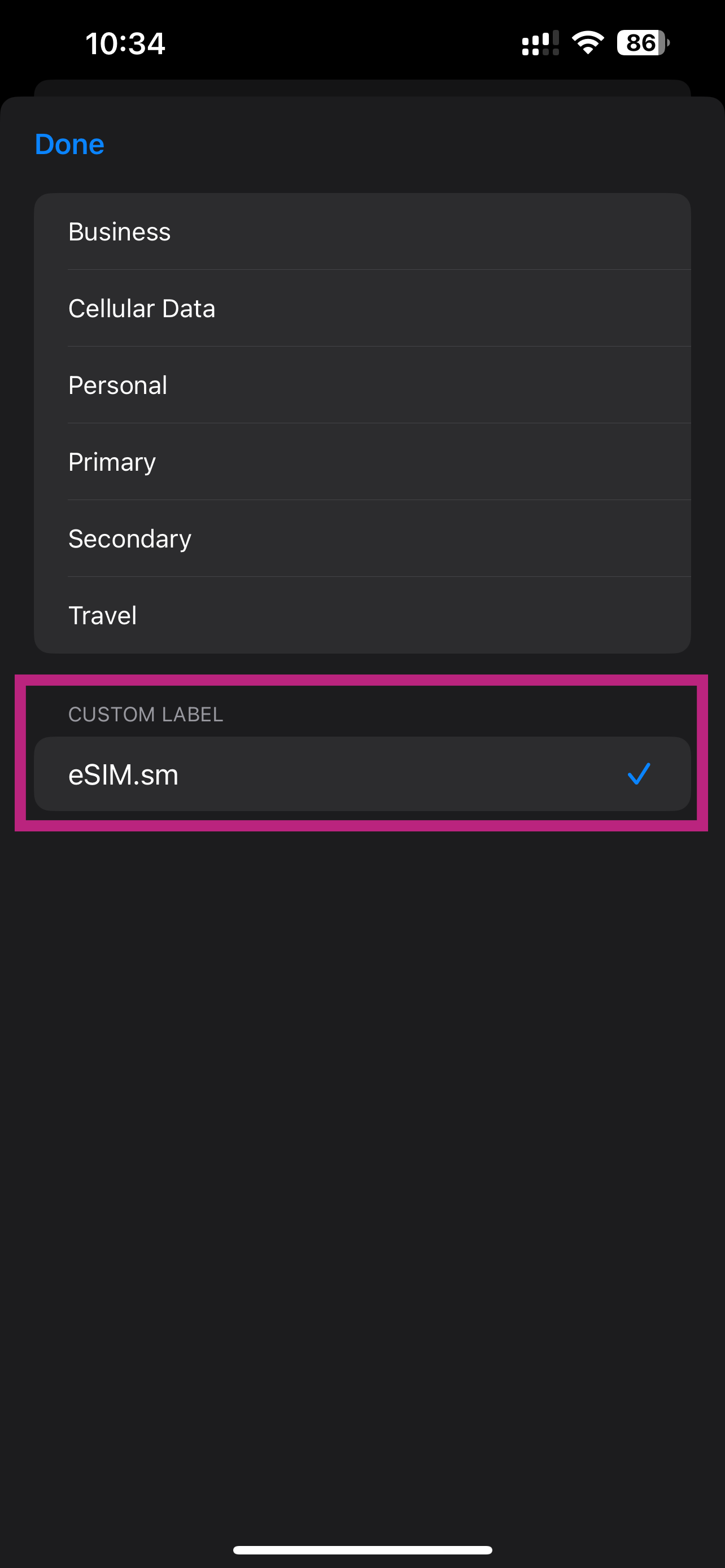
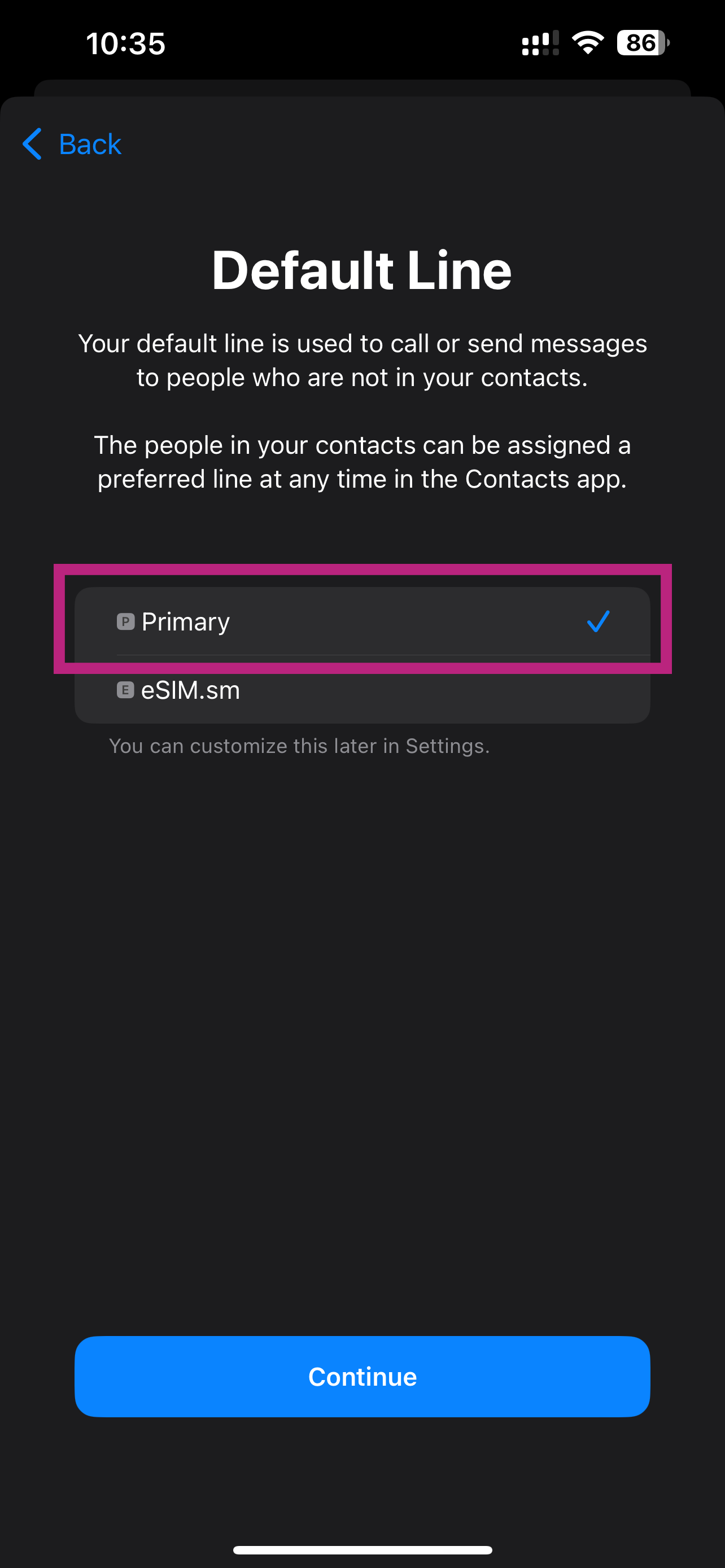
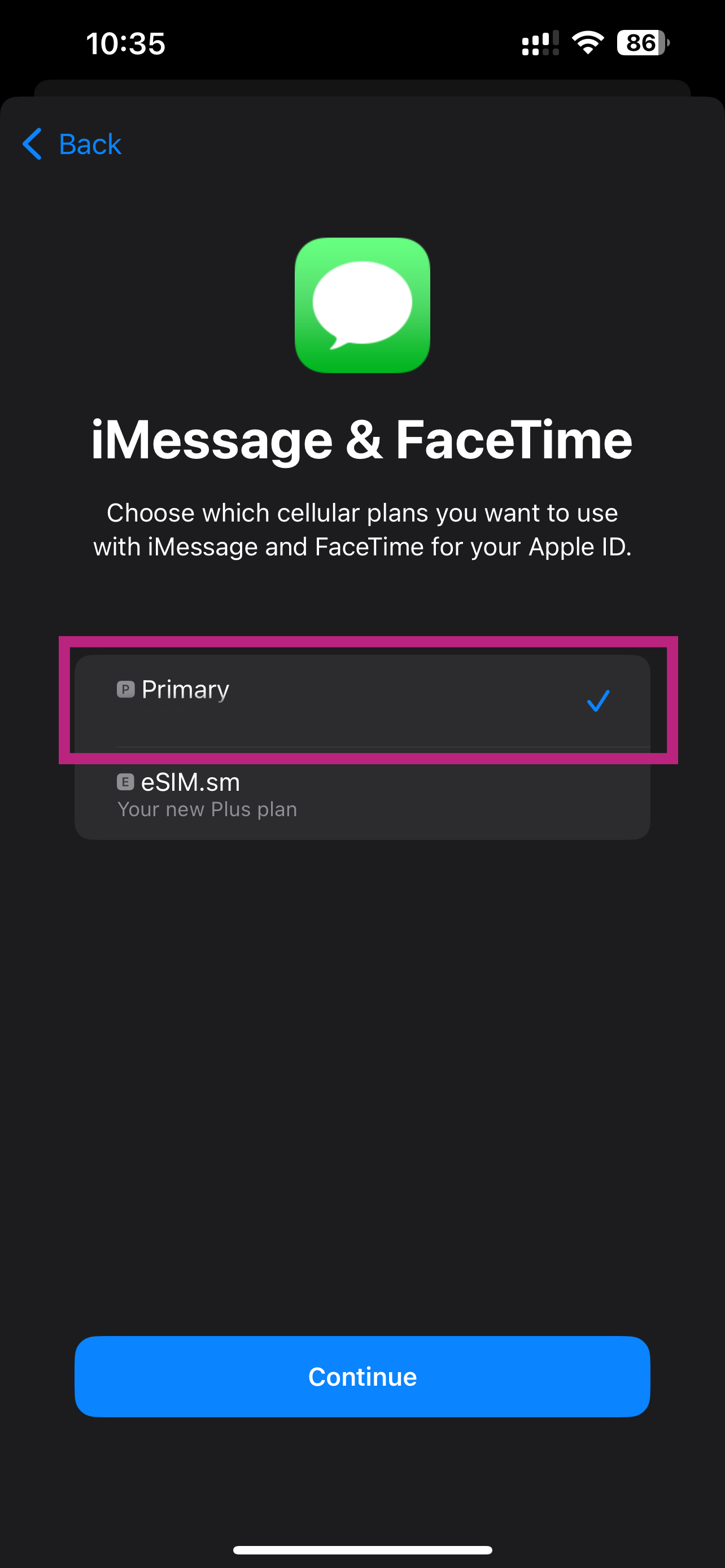
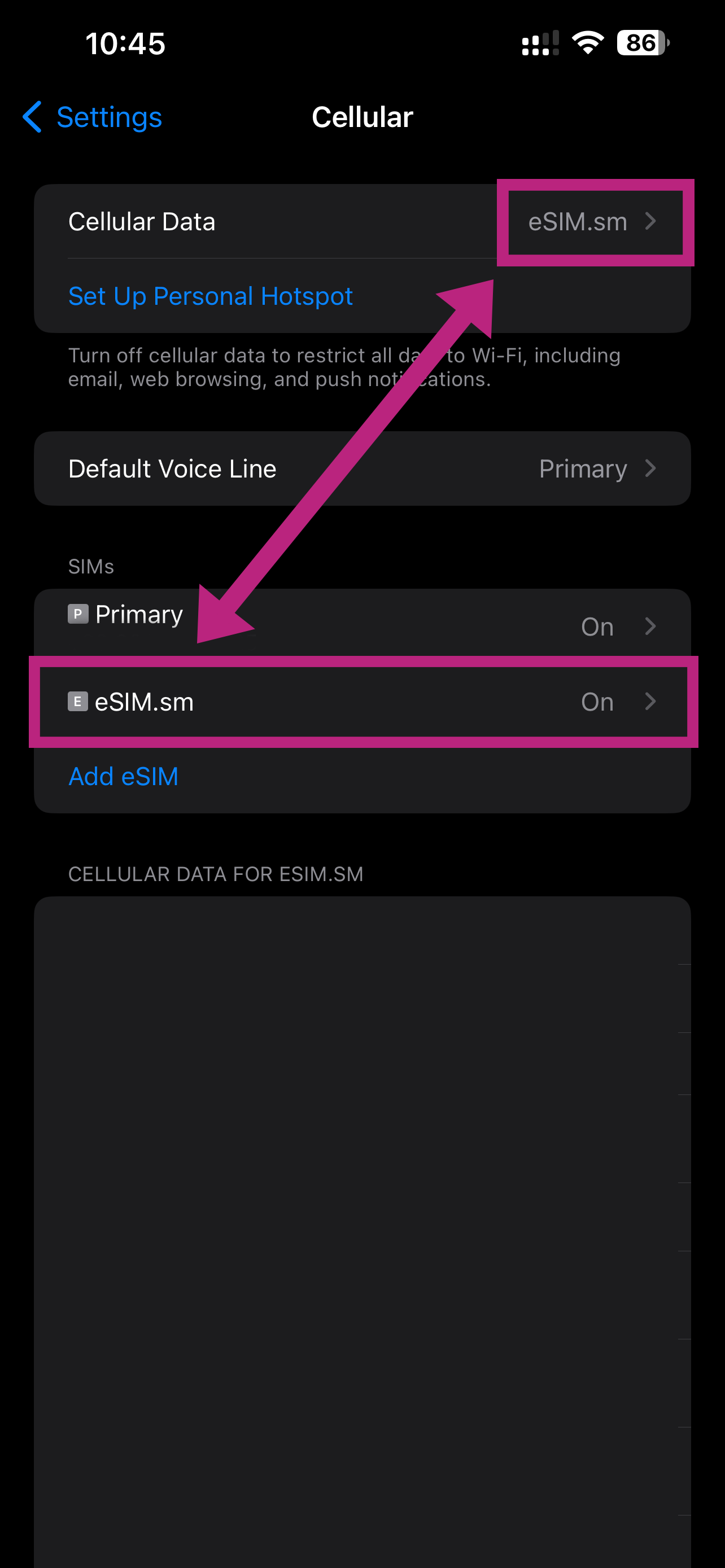
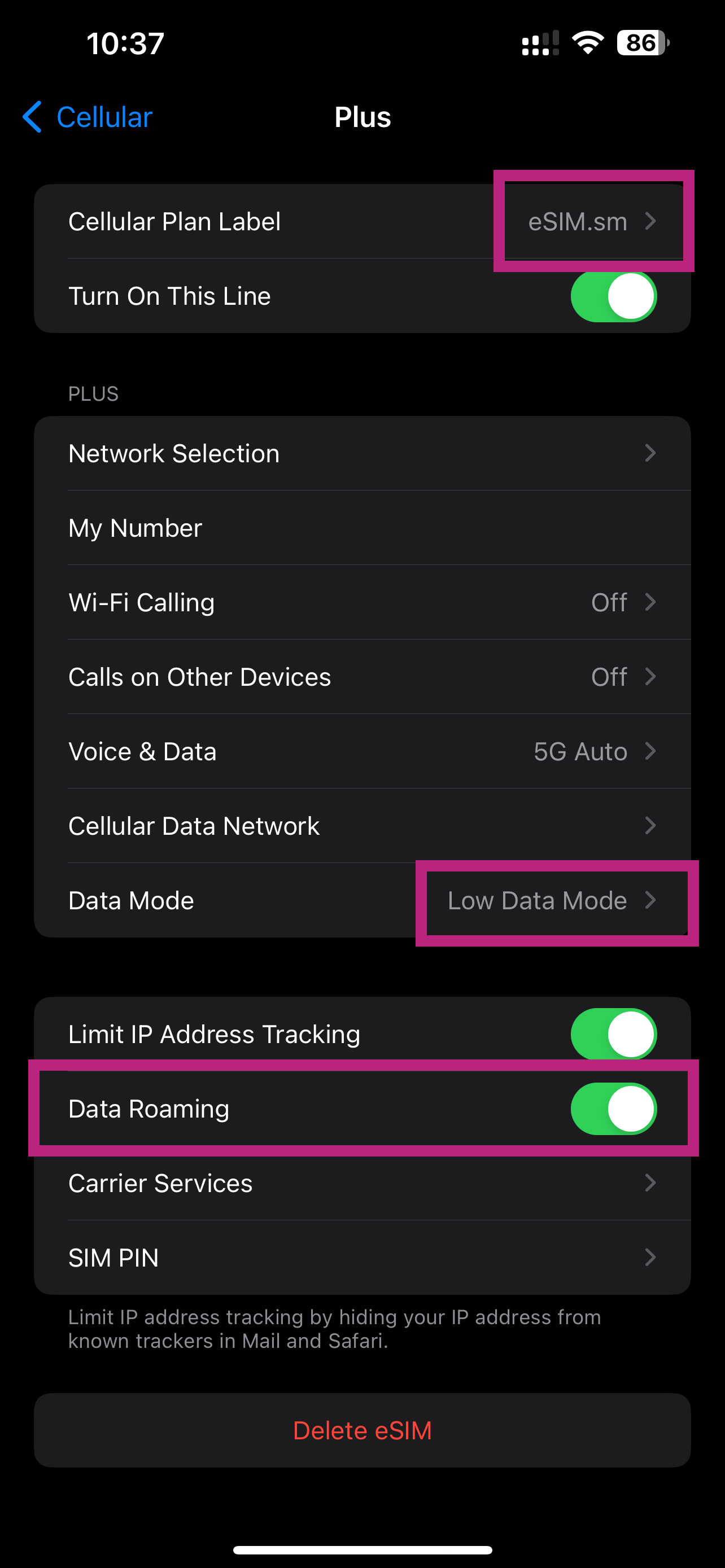
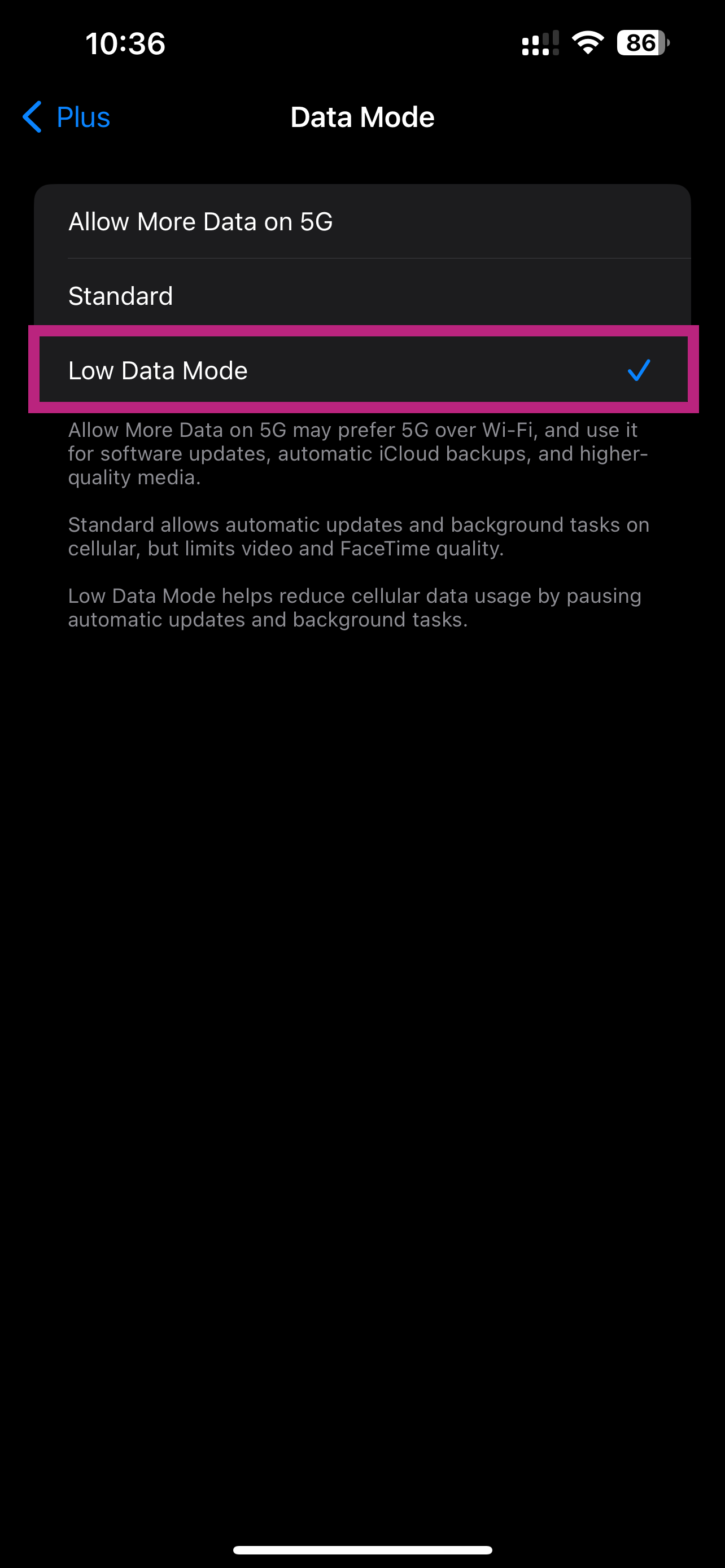
Instruções de configuração manual do iOS:
- Vá para Configurações > Dados celulares/móveis > Adicionar eSIM ou Configurar serviço celular/móvel > Usar código QR no seu dispositivo.
- Toque em “Inserir detalhes manualmente” e insira o endereço SM-DP+ e o código de ativação copiando-os, toque em “Avançar”, depois toque em “Continuar” duas vezes e espere um pouco. Seu eSIM se conectará à rede, isso pode levar alguns minutos, depois toque em “Concluído”.
- Escolha um rótulo para seu novo plano eSIM.
- Escolha “Primário” para sua linha padrão e toque em “Continuar”.
- Escolha o “Primário” que deseja usar com o iMessage e FaceTime para o seu ID Apple e toque em “Continuar”.
- Escolha seu novo plano eSIM para dados celulares/móveis e toque em “Continuar”.
Guia de configuração do eSIM do Android
O que você precisa
- Um telefone Android compatível com eSIM.
- O e-mail de instalação
Telefone Samsung
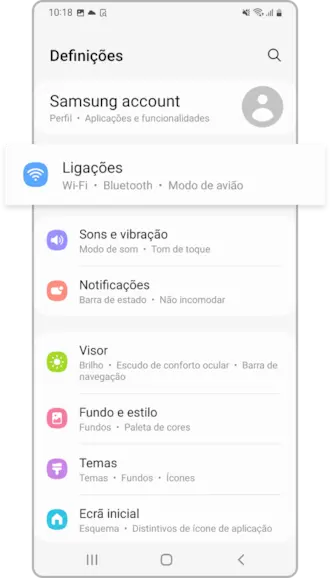
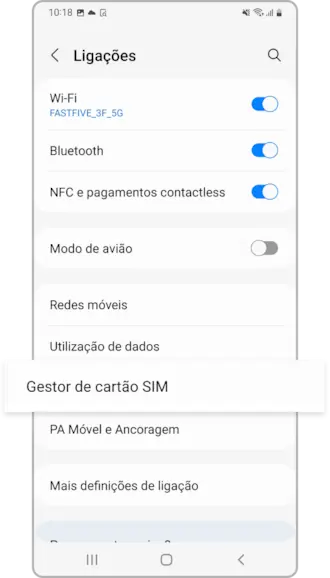
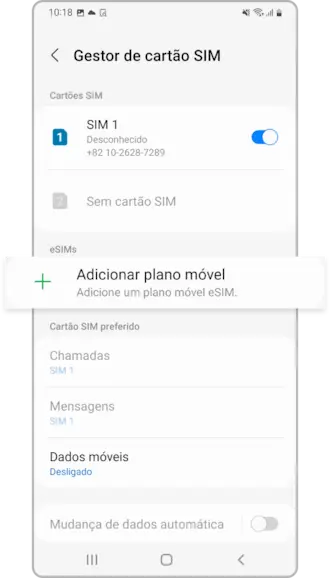
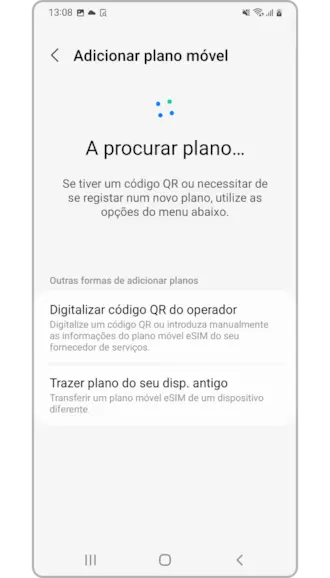
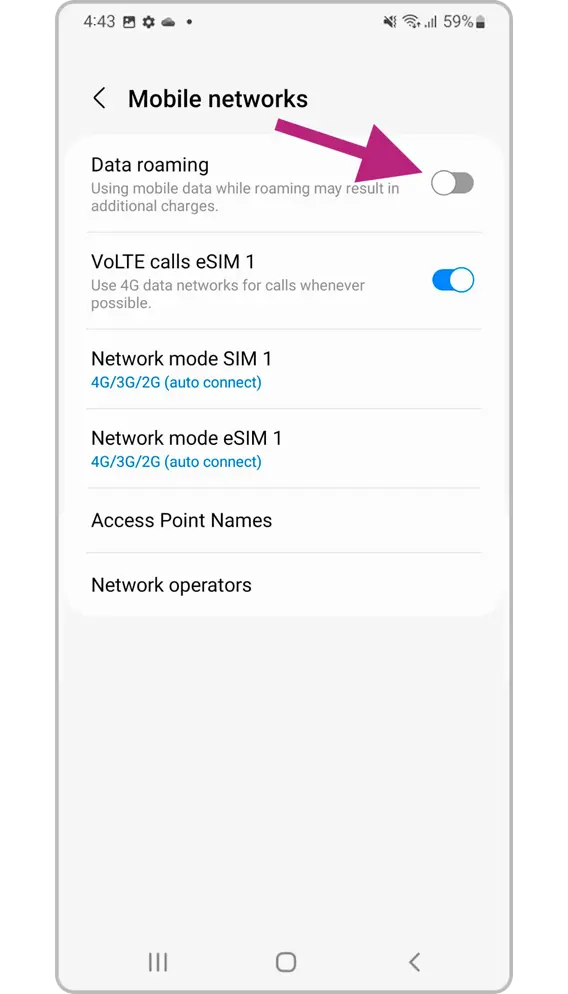
Instruções de configuração manual da Samsung:
Se você não conseguir escanear o código QR, será necessário seguir as instruções de configuração manual:
- Vá para “Configurações”, toque em “Conexões” e depois em “Gerenciador de cartão SIM” no seu dispositivo.
- Toque em “Adicionar plano de celular” e em “Verificar código QR da operadora”.
- Toque em “Inserir código de ativação”.
- Insira o endereço SM-DP+ e o código de ativação copiando-o, toque em “Conectar” e depois em “Confirmar”.
Telefone Google Pixel/Motorola
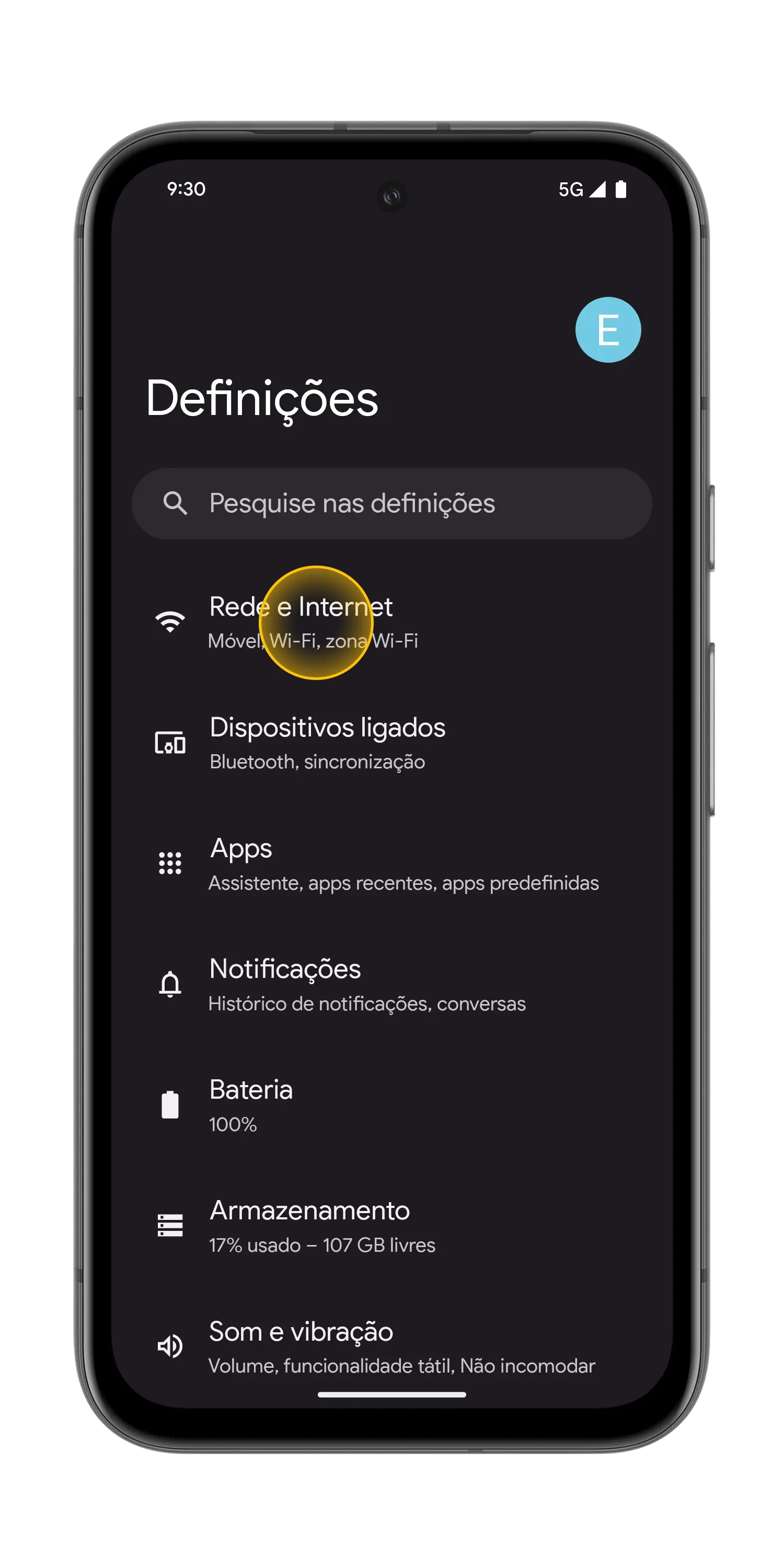
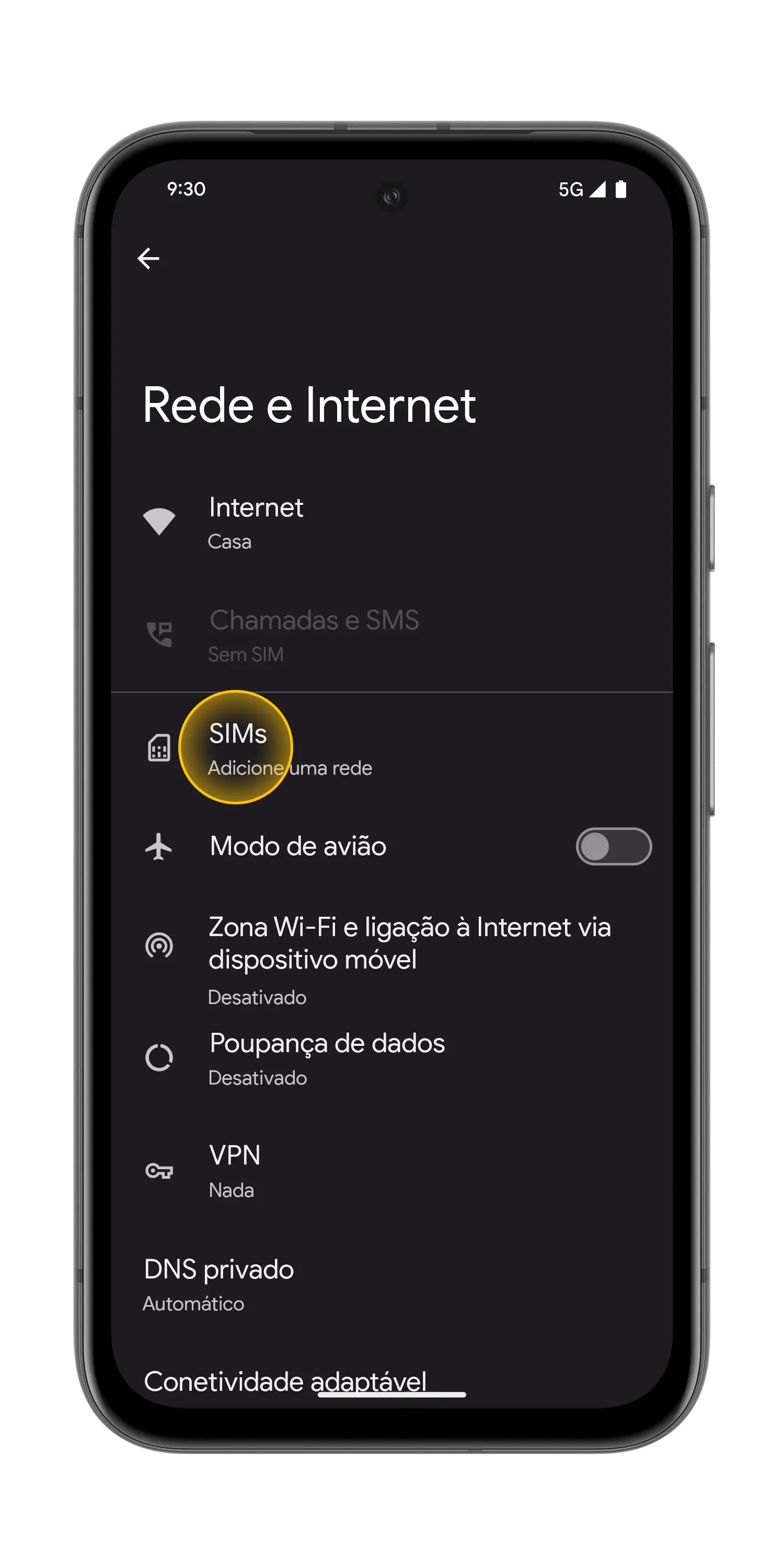
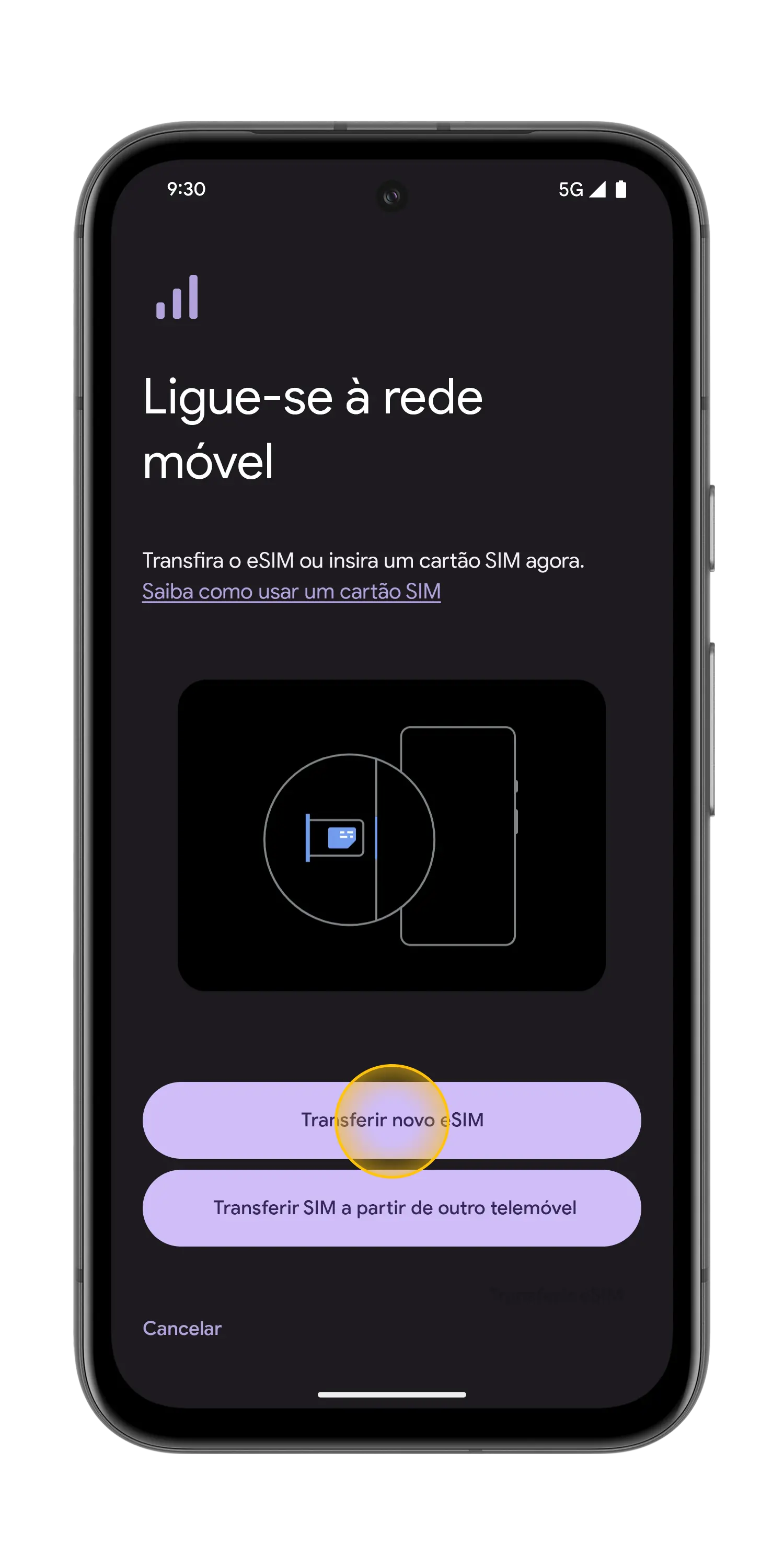
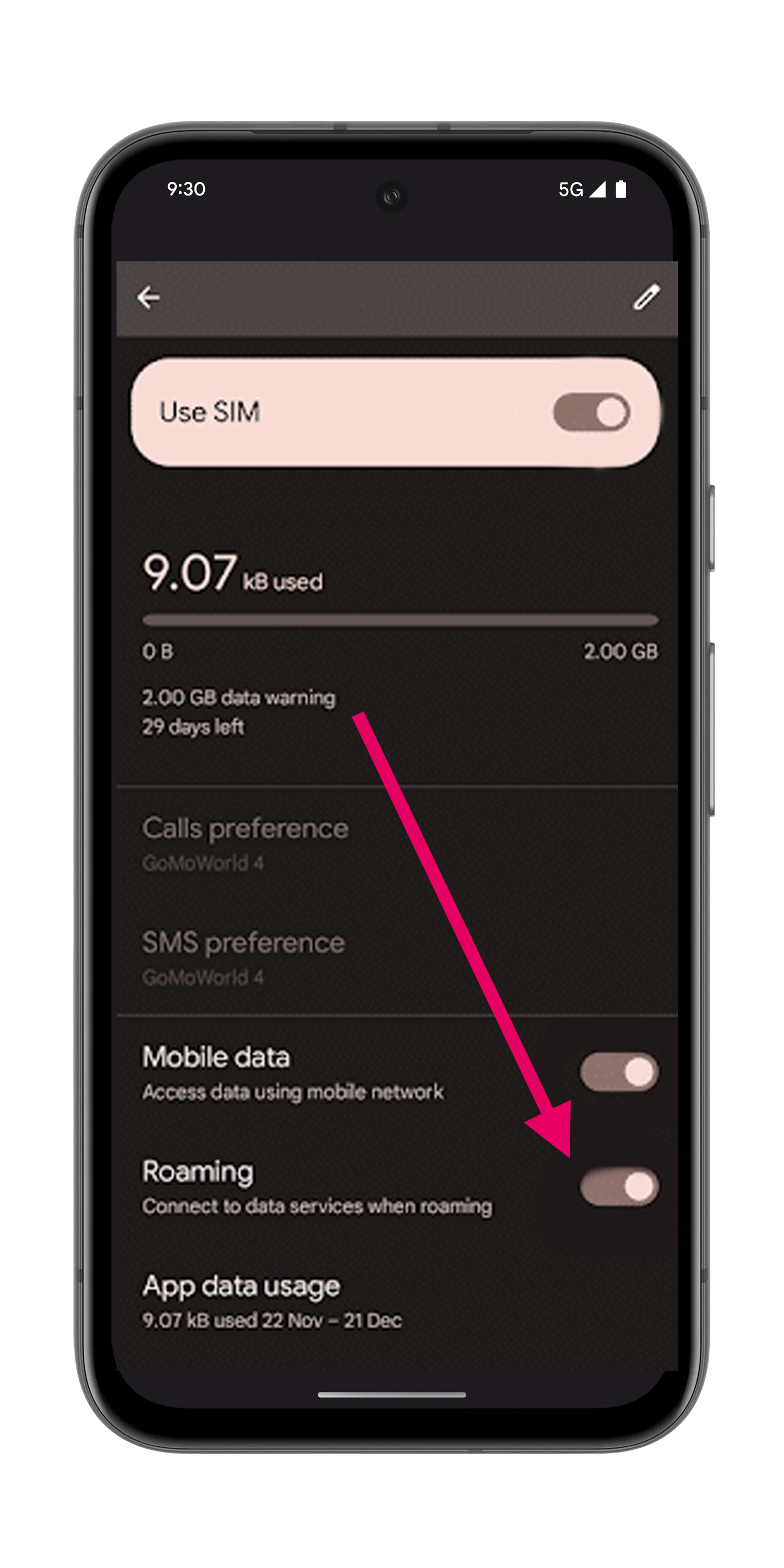
Instruções de configuração manual do pixel:
Se você não conseguir escanear o código QR, será necessário seguir as instruções de configuração manual:
- Vá em “Configurações”, toque em “Rede e internet” e depois toque em “(+)” ao lado da seção SIMs, se não estiver disponível, toque em “SIMs/Rede móvel” no seu dispositivo.
- Toque em “Baixar um SIM?” e em “Avançar”.
- Toque em “Usar uma rede diferente” se precisar confirmar sua rede.
- Toque em “Precisa de ajuda?” e em “Insira manualmente”.
- Insira o endereço SM-DP+ e o código de ativação copiando-o, toque em “Continuar” e depois em “Baixar/Ativar”.
- Toque em “Configurações/Concluído” ao ver a tela Download concluído.

 .
.